Apple'ın iPhone 5'indeki mesajlar
SMS (kısa mesaj servisi) ve MMS (multimedya mesaj servisi), arkadaşlarınızla, ailenizle ve iş arkadaşlarınızla bilgi paylaşmanın basit ve etkili yoludur. İPhone 5'inizdeki Mesajlar uygulaması, bilgileri ve medya dosyalarını kolayca paylaşmak için bu özellikleri kullanmanıza olanak tanır ve Mesajlar uygulamasında kullanmayı öğrenebileceğiniz birçok farklı öğe vardır.
Mesaj Oluşturma
Mesajları Silme
Resimler ve Videolar (MMS)
Mesajlar Uygulaması için Ayarları Değiştirme
Bir Kişiden Metin Mesajlarını Engelleme
Bir Mesajın Ne Zaman Gönderildiğini Kontrol Edin
Emoji Klavyesini Ekleme
Mesaj Oluşturma
Tek Bir Kişiye Metin Mesajı Gönderme
Adım 1: Mesajlar uygulamasını açın.
2. Adım: Ekranın sağ üst köşesindeki Oluştur simgesini tıklayın.

Adım 3: Ekranın üst kısmındaki Kime alanına kişinin adını veya telefon numarasını yazın.
Adım 4: Kısa mesajın içeriğini mesaj alanına girin, ardından Gönder düğmesine dokunun.
Bir Grup Kişiye Kısa Mesaj Gönder
Adım 1: Mesajlar uygulamasını açın.
2. Adım: Ekranın sağ üst köşesindeki Oluştur simgesini tıklayın.
Adım 3: Ekranın üst kısmındaki Kime alanına kişinin adını veya telefon numarasını yazın.
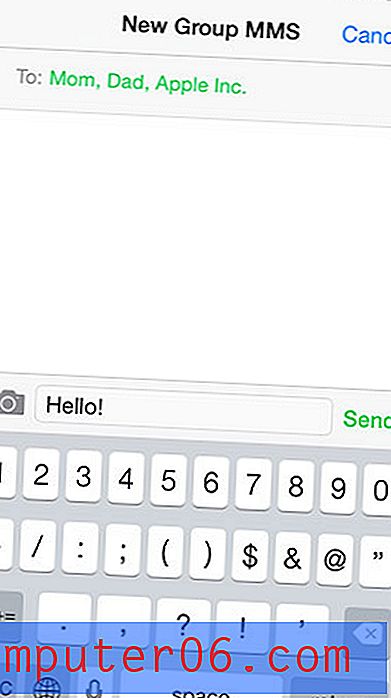
Adım 4: Mesajınızı göndermek istediğiniz her ek kişi için Adım 3'ü tekrarlayın.
Adım 4: Kısa mesajın içeriğini mesaj alanına girin, ardından Gönder düğmesine dokunun.
Mesajları Silme
Tek Bir Metin Mesajını Silme
1.Adım: Mesajlar uygulamasını açın.
Adım 2: Silmek istediğiniz mesajı içeren kısa mesaj görüşmesini seçin.
3. Adım: Silmek istediğiniz mesaja uzun dokunun.
4. Adım: Diğer seçeneğini belirtin. Silmek istediğiniz iletinin solunda bir onay işareti olması gerektiğini unutmayın.
5. Adım: Ekranın sol alt tarafındaki çöp tenekesi simgesine dokunun.
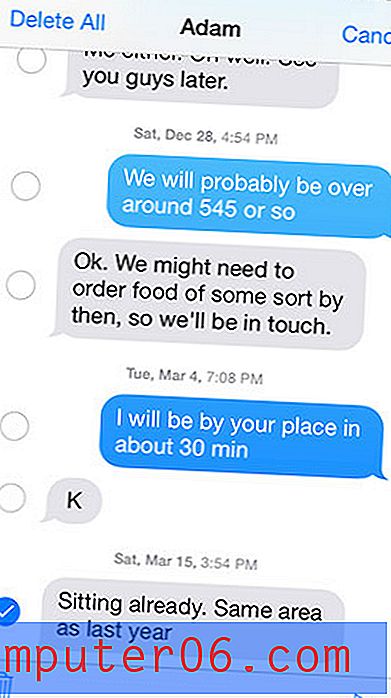
Adım 6: Mesajı Sil düğmesine dokunun.
Tüm Kısa Mesaj Görüşmesini Silme
Adım 1: Mesajlar uygulamasını açın.
Adım 2: Ekranın sol üst köşesindeki Düzenle düğmesine dokunun.
Adım 3: Silmek istediğiniz görüşmenin solundaki kırmızı daireye dokunun.
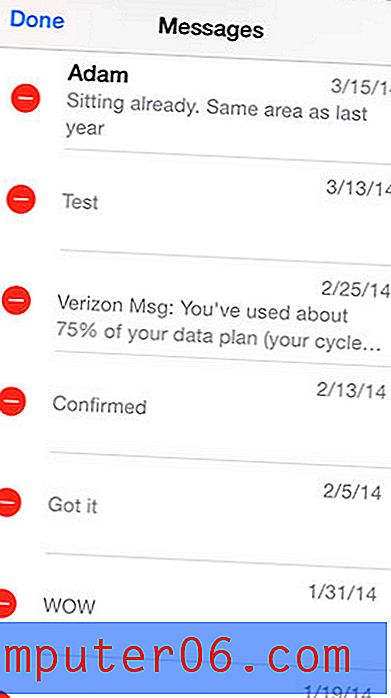
Adım 4: Sil düğmesine dokunun.
Resimler ve Videolar (MMS)
Tek Bir Kişiye Resim veya Video Gönderme
1. Adım: Fotoğraflar uygulamasını açın.
2. Adım: Göndermek istediğiniz resim veya videoyu içeren albümü seçin.
3. Adım: Göndermek istediğiniz dosyanın küçük resim simgesine dokunun.
4. Adım: Ekranın sol alt köşesindeki Paylaş simgesine dokunun.

Adım 5: Mesaj simgesine dokunun.
Adım 6: Ekranın üst kısmındaki Alıcı alanına kişi adını veya telefon numarasını girin.
Adım 7: Gönder düğmesine dokunun.
Bir Grup Kişiye Resim veya Video Gönderme
Tek bir kişiye resim veya video gönderme
1. Adım: Fotoğraflar uygulamasını açın.
2. Adım: Göndermek istediğiniz resim veya videoyu içeren albümü seçin.
3. Adım: Göndermek istediğiniz dosyanın küçük resim simgesine dokunun.
4. Adım: Ekranın sol alt köşesindeki Paylaş simgesine dokunun.
Adım 5: Mesaj simgesine dokunun.
Adım 6: Ekranın üst kısmındaki Alıcı alanına kişi adını veya telefon numarasını girin.
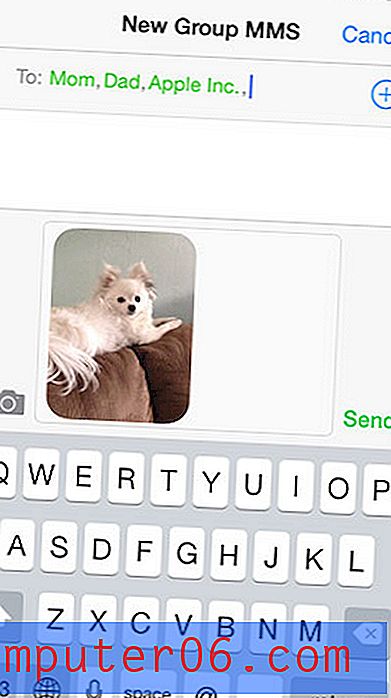
Adım 7: Fotoğrafı veya videoyu göndermek istediğiniz her ek kişi için 6. Adımı tekrarlayın.
Adım 8: Gönder düğmesine dokunun.
Mesajlar Uygulaması için Ayarları Değiştirme
Adım 1: Ana ekrandaki Ayarlar simgesine dokunun.
Adım 2: Aşağı kaydırın ve Mesaj seçeneğini seçin.
3. Adım: Bu ekrandaki seçeneklerden herhangi birinde ayarlamalar yapın.
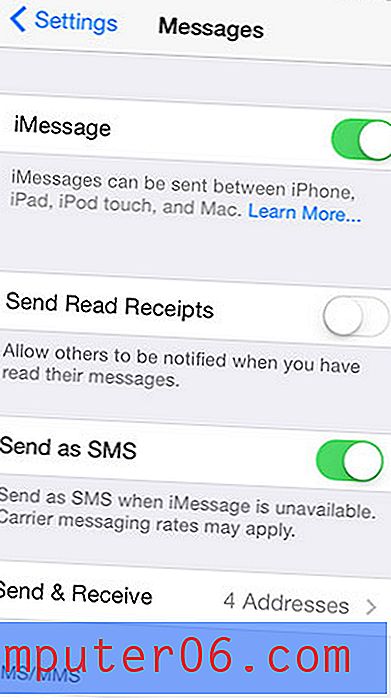
Bir Kişiden Metin Mesajlarını Engelleme
Adım 1: Mesajlar uygulamasını açın.
2. Adım: Engellemek istediğiniz kişiyi veya telefon numarasını seçin.
3. Adım: Ekranın sağ üst kısmındaki Kişi düğmesine dokunun.
Adım 4: Menünün sağındaki “ i ” simgesine dokunun.
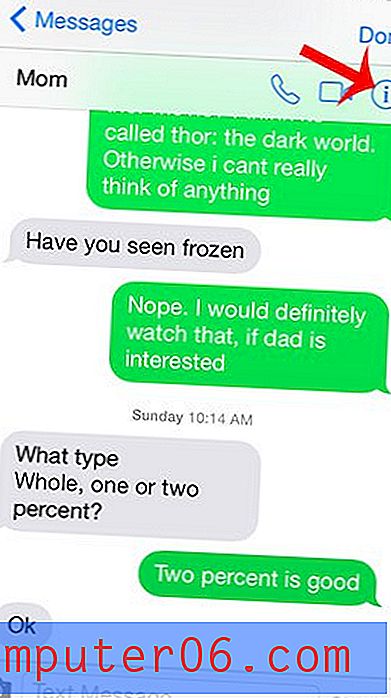
5. Adım: Ekranın alt kısmına gidin, ardından Bu arayanı engelle seçeneğine dokunun.
Mesajın Ne Zaman Gönderildiğine Bakın
Adım 1: Mesajlar uygulamasını açın.
Adım 2: İncelemek istediğiniz mesajı içeren yazışmayı seçin.
Adım 3: Mesajı bulun, ardından sola kaydırın ve tutun. Zaman, ekranın sağ tarafında gösterilir.
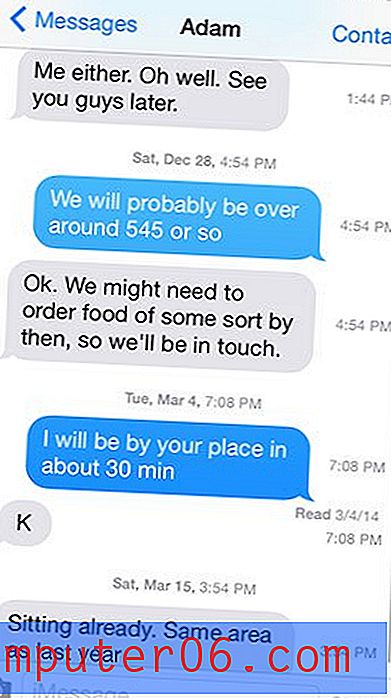
Emoji Klavyesini Ekleme
Adım 1: Ana ekrandaki Ayarlar simgesine dokunun.
Adım 2: Aşağı kaydırın ve Genel seçeneğini seçin.
Adım 3: Aşağı kaydırın ve Klavye seçeneğini belirleyin.
4. Adım: Klavyeler düğmesine dokunun.
Adım 5: Yeni Klavye Ekle düğmesine dokunun.
Adım 6: Aşağı kaydırın ve Emoji seçeneğini seçin.
Mesaj uygulamasında klavyedeki boşluk çubuğunun solundaki dünya simgesine dokunarak emoji klavyesini kullanabilirsiniz.

Yeni bir kısa mesaj aldığınızda bildirim sesi duymamayı tercih eder misiniz? Bu makale size nasıl yapılacağını öğretecek.



